
Коригування світла, експозиції тощо
За допомогою інструментів коригування програми «Фотографії» можна легко змінити яскравість фотографій і насиченість кольором з оптимальним результатом. Програма «Фотографії» використовує складні алгоритми аналізу зображення й застосовує такий набір коригувань, який максимально покращує якість ваших фотографій. Скориставшись додатковими інструментами уточнення коригування, ви зможете більш точно настроїти експозицію, світлі тони й тіні, яскравість і контраст.
Відкрити програму «Фотографії»
Поради. Щоб відобразити інструменти коригування під час редагування фото, натисніть A. Натисніть клавішу A знову по завершенні редагування.
Просте коригування фотографій
Двічі клацніть фото, а потім клацніть «Редагування» на панелі інструментів.
На панелі інструментів клацніть «Коригувати».
Доступні дії.
Клацніть розкривний трикутник поруч з елементами «Світло», «Колір» або «Чорно-білий», а тоді потягніть повзунок, щоб отримати бажаний вигляд фотографії. Якщо ви хочете, щоб програма «Фотографії» самостійно відкоригувала фото, клацніть «Автоматично».
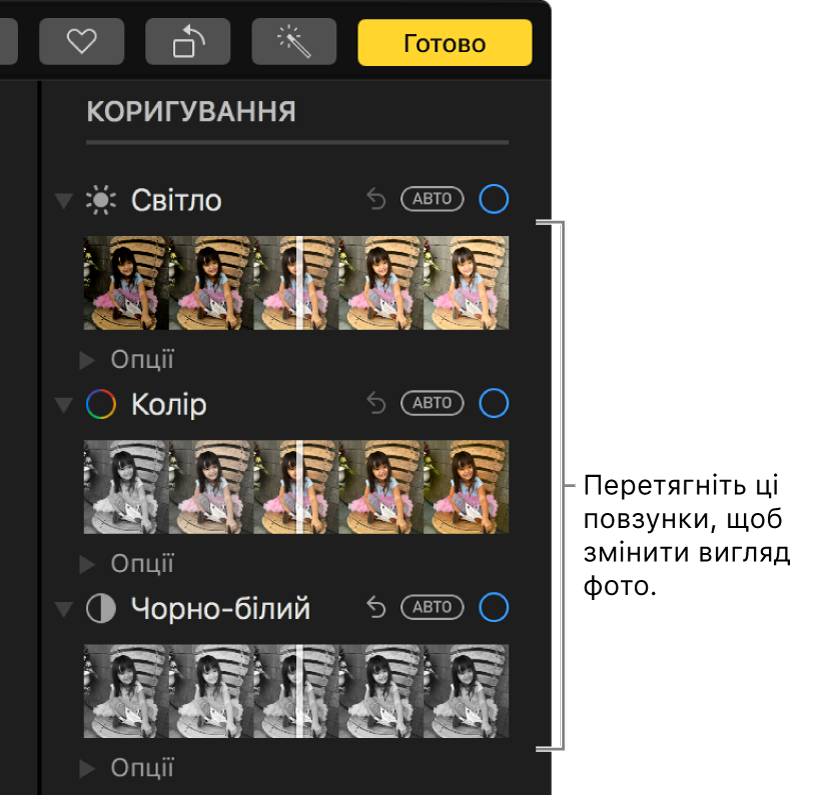
Поради. Щоб відхилити зміни й відновити початкові параметри для певного коригування, двічі клацніть відповідний повзунок. Коли ви робите коригування, біля назви відповідного інструменту з’являється синя позначка, яка вказує на внесені зміни. Можна встановлювати або знімати позначку, щоб тимчасово вмикати або вимикати коригування, щоб бачити, як воно впливає на вигляд фото.
Тонке настроювання освітлення
Можна зробити додаткові тонкі налаштування освітлення фотографії.
Двічі клацніть фото, а потім клацніть «Редагування» на панелі інструментів.
Клацніть «Коригувати» на панелі інструментів, Натисніть розкривний трикутник поруч із елементом «Світло», а потім клацніть розкривний трикутник поруч із «Опції».
Перетягніть повзунки, щоб змінити вигляд фотографії:
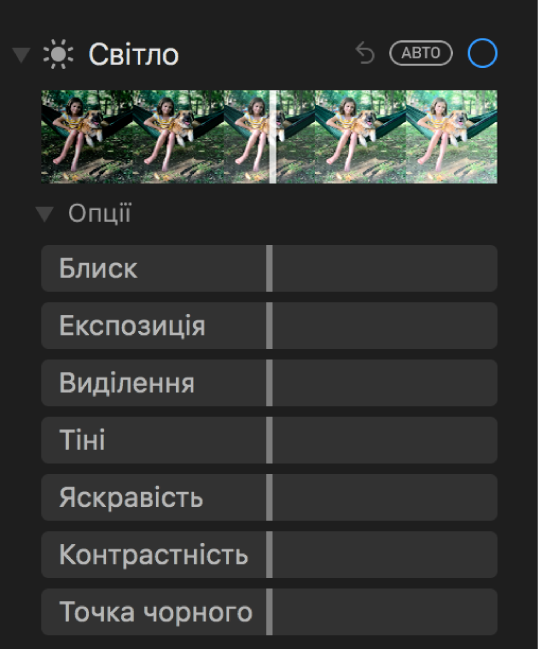
Блиск. Застосовує коригування до окремих ділянок, висвітлюючи темні частини, підкреслюючи виділення і додаючи контрасту, щоб показати приховані деталі та зробити фотографію багатшою і живішою. Коригування є кольоро-нейтральним (насиченість не застосовується), однак можуть відчуватися і зміни в кольорі, оскільки яскравіше зображення з більшим контрастом виглядає барвистішим.
Експозиція. Коригування тонів зображення.
Висвітлення. Коригування деталізації висвітлення.
Тіні. Коригування деталізації тіней.
Яскравість. Коригування яскравості фото.
Контрастність. Коригування контрастності фото.
Точка чорного. Визначення точки, у якій найтемніші частини зображення стають повністю чорними. Ця настройка дає змогу покращити контрастність розмитого зображення.
Поради. Наведіть курсор на повзунок і утримуйте клавішу Alt, щоб розширити діапазон значень повзунка.
Тонке настроювання кольору
Можна зробити додаткові тонкі налаштування насиченості, контрастності кольору та відтінку фотографії.
Двічі клацніть фото, а потім клацніть «Редагування» на панелі інструментів.
Клацніть «Коригувати» на панелі інструментів, Натисніть розкривний трикутник поруч із елементом «Колір», а потім клацніть розкривний трикутник поруч із «Опції».
Перетягніть повзунки, щоб змінити вигляд фотографії:
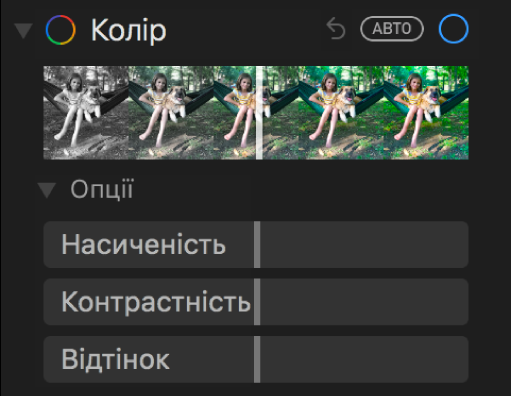
Насиченість. Коригування загальної інтенсивності кольору.
Контрастність. Коригування контрастності кольору й межі між однаковими кольорами.
Відтінок. Коригування відтінку кольору зображення.
Тонке настроювання чорних і білих тонів
Можна здійснити тонкі настроювання інтенсивності тонів і сірих ділянок та змінити зернистість фотографії.
Двічі клацніть фото, а потім клацніть «Редагування» на панелі інструментів.
Клацніть «Коригувати» на панелі інструментів, Натисніть розкривний трикутник поруч із елементом «Чорно-білий», а потім клацніть розкривний трикутник поруч із «Опції».
Перетягніть повзунки, щоб змінити вигляд фотографії:
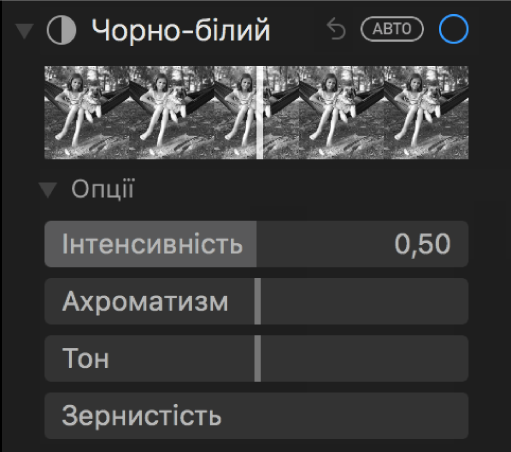
Інтенсивність. Зменшення чи збільшення інтенсивності тонів фотографії.
Ахроматизм. Висвітлення чи затемнення сірих областей на фото.
Тон. Підвищення та зниження контрастності
Зернистість. Коригування зернистості фотоплівки.